Samsung plötzlich tot: So reparieren Sie Samsung mit dem schwarzen Bildschirm
Aug 13, 2022 • Filed to: Tipps für Android Geräte • Proven solutions
- Teil 1: Symptome des Samsung Galaxy Sudden Death
- Teil 2 Die Daten auf Ihrem toten Samsung Galaxy-Gerät retten
- Teil 3: So reparieren Sie Ihr Samsung Galaxy mit „Black Screen of Death“
- Teil 4: Nützliche Tipps um Samsung Galaxy Sudden Death zu vermeiden
Teil 1: Symptome des Samsung Sudden Death
- Das grüne Licht blinkt, aber das Smartphone reagiert nicht mehr.
- • Das Smartphone startet immer wieder neu und stürzt häufig ab und leider unter plötzlichem Akkuverlust.
- • Das Gerät friert immer häufiger ein und reagiert langsam.
- • Das Smartphone fängt an sich merkwürdig zu verhalten und startet von alleine neu.
- • Nach einiger Zeit erhöht sich die Anzahl der plötzlichen Neustarts und Aufhängern
- • Das Smartphone wird langsam und benötigt mehr Zeit um Aktionen durchzuführen
- • Nach den obigen Symptomen „stirbt“ Ihr Smartphone schließlich und lässt sich nicht wieder neustarten.
Teil 2: Die Daten auf Ihrem eingefrorenen Samsung Galaxy retten
Wenn eine Person stirbt, lassen sich keine Informationen mehr aus ihrem Kopf holen. Die Daten auf Ihrem „toten“ Samsung Galaxy-Smartphone können Sie jedoch wiederherstellen. Es gibt viele Datenrettungssoftware, die Ihnen bei der Wiederherstellung Ihrer Daten auf Ihrem Samsung Galaxy-Smartphone helfen können. Wir werden uns einige Wege genauer ansehen, über die Sie die Daten wiederherstellen können, die auf Ihrem Samsung Galaxy-Smartphone gespeichert sind.
dr.fone - Datenextraktion (Android) (Kaputtes Gerät) ist die weltweit erste Android-Datenrettungssoftware, die für die Wiederherstellung von Dateien auf Android-Smartphones und Tablets entwickelt wurde. Das Programm unterstützt mehr als 2000 Android-Geräte und verschiedene Android OS-Versionen

dr.fone - Datenextraktion (Android) (Kaputtes Gerät)
Die weltweit erste Datenrettungssoftware für kaputte Android-Geräte.
- Mit dieser Software können Sie Daten von kaputten Geräten und anderweitig beschädigten Geräten, die beispielsweise in einer Rebootschleife stecken, wiederherstellen.
- Höchste Wiederherstellungsrate in der Branche.
- Stellen Sie Fotos, Videos, Kontakte, Nachrichten, Anruflisten und vieles mehr wieder her.
- Kompatibel mit Samsung Galaxy-Geräten.
dr.fone - Datenrettung (Android) eignet sich sehr gut dazu, gelöschte Dateien auf Android-Geräten wiederherzustellen. Es lassen sich jedoch nicht alle gelöschten Dateien wiederherstellen, wenn Sie die Wiederherstellung nicht richtig durchführen. Hier finden Sie die Schritte, um Ihr Android-Gerät mit Ihrem Computer zu verbinden:
Schritt 1. Starten Sie dr.fone
Öffnen Sie dr.fone und verbinden Sie Ihr Android-Gerät über ein Kabel mit Ihrem Computer. Wählen Sie „dr.fone - Datenextraktion (Android) (Kaputtes Gerät)“ aus. Um Daten von dem beschädigten Smartphone wiederherzustellen, klicken Sie unten im Fenster auf „Scannen“.

Schritt 2. Wählen Sie die Dateitypen zur Wiederherstellung aus
Sobald der Scan abgeschlossen ist, sehen Sie ein Fenster in dem Sie die Dateitypen auswählen können, die Sie wiederherstellen möchten. Sie können bestimmte Dateien auswählen, indem Sie neben die Dateien, oder auf die „Alle auswählen“-Option klicken. Zu den Dateitypen, die sich mithilfe von Wondershare dr.fone - Datenrettung lassen, gehören Kontakte, Anruflisten, Nachrichten, Fotos, Medien, WhatsApp-Nachrichten und Dokumente. Klicken Sie auf „Weiter“ um fortzufahren.
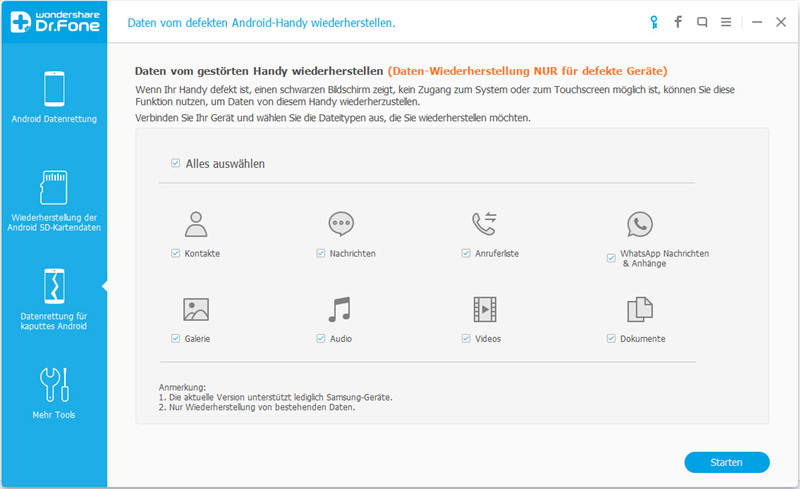
Schritt 3. Bestimmen Sie die Art des Problems
Nachdem Sie die Dateitypen auswählt haben, müssen Sie den Problemtyp auswählen. Auf dem Bildschirm werden Sie 2 Optionen sehen: „Touchscreen funktioniert nicht, oder Zugriff auf das Smartphone nicht möglich“ und „Schwarzer/Kaputter Bildschirm“. Klicken Sie auf den jeweiligen Fehlertyp, um fortzufahren.
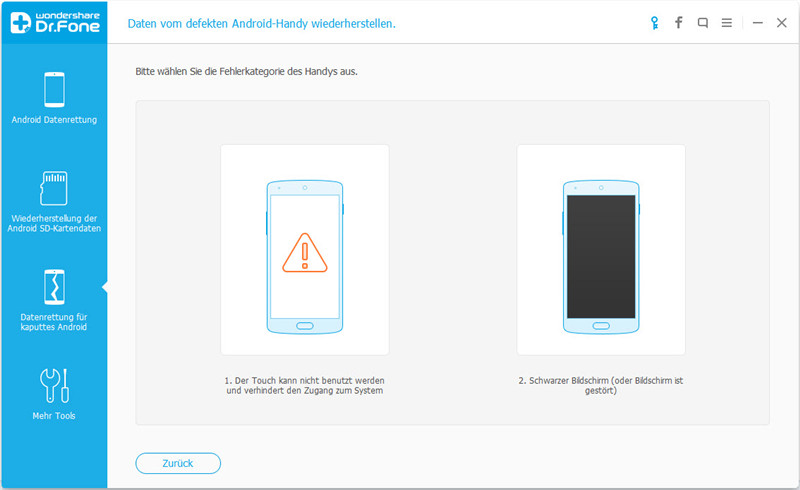
Im nächsten Fenster können Sie die Marke und das Modell Ihres Geräts auswählen. Wählen Sie das jeweilige Gerät in der Dropdown-Liste aus und klicken Sie auf „Weiter“. Dieses Feature funktioniert nur bei ausgewählten Samsung Galaxy-Smartphones und Tablets.
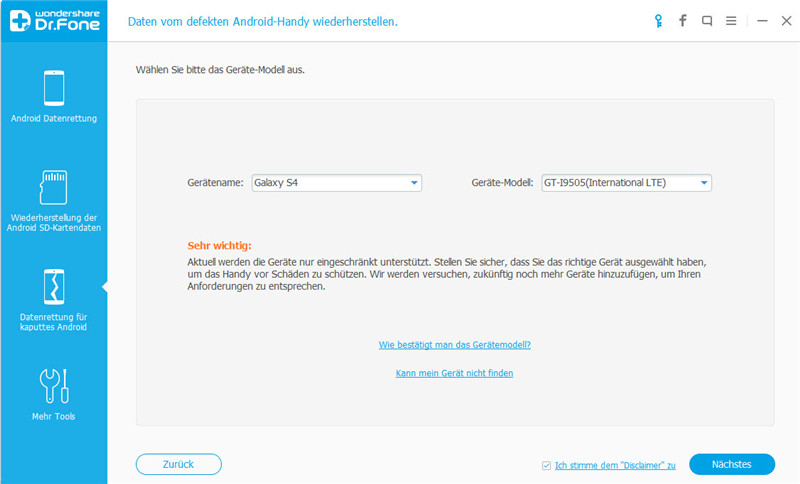
Schritt 4. Starten Sie auf dem Samsung Galaxy den Downloadmodus
Sie müssen den Anweisungen auf dem Bildschirm folgen, um den Vorgang zu starten:
- • Schalten Sie das Smartphone aus.
- • Halten Sie nun die untere Lautstärketaste, den Homebutton und die Ein/Aus-Taste für eine Weile gedrückt.
- • Drücken Sie dann auf die obere Lautstärketaste, um den Downloadmodus zu starten.
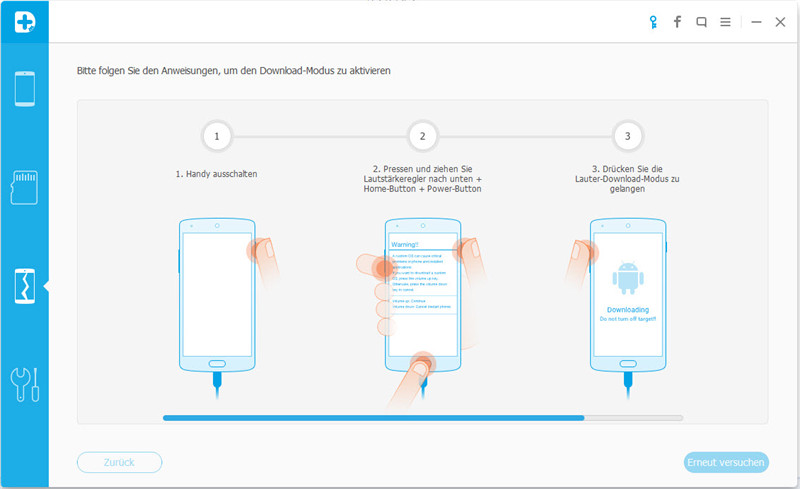
Schritt 5. Analyse Ihres Samsung Galaxy
Als nächstes wird dr.fone automatisch die Daten auf Ihrem Samsung Galaxy analysieren.
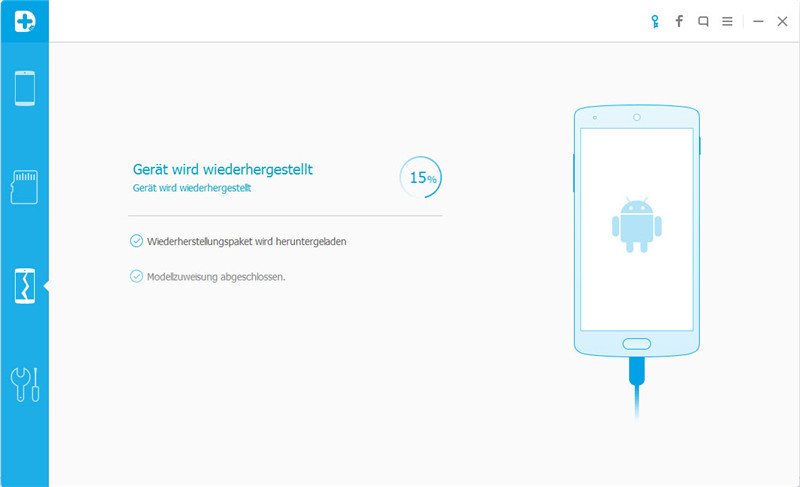
Schritt 6. Wählen Sie Daten auf Ihrem toten Samsung Galaxy aus und stellen Sie sie wieder her
Nach erfolgreichem Abschluss des Scans sehen Sie die Daten nach Kategorien sortiert auf der linken Seite des dr.fone-Fensters. Sie können sich eine Vorschau der gescannten Daten ansehen und die Dateien auswählen, die Sie benötigen. Wenn Sie mit der Auswahl fertig sind, drücken Sie auf den „Datenrettung“-Button, um den Vorgang zu beginnen.
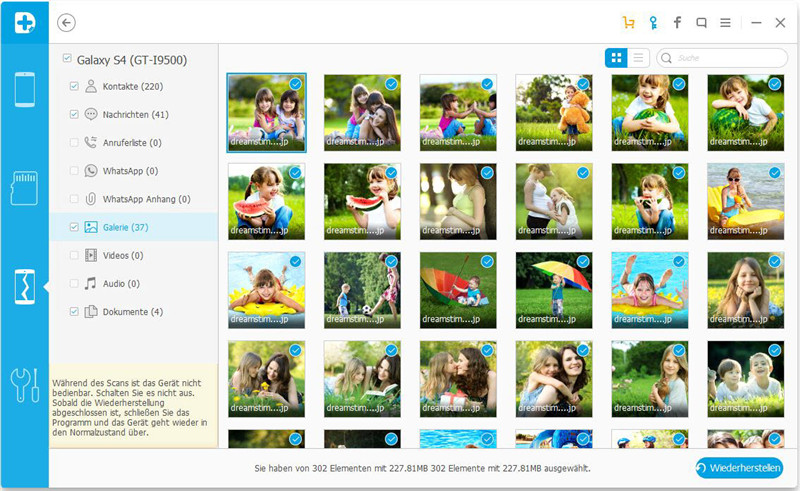
Video zu dr.fone - Datenrettung (Android)
Teil 3: So reparieren Sie Ihr Samsung Galaxy mit „Black Screen of Death“
Wenn Sie ein Samsung Galaxy haben und unter dem „Black Screen of Death“ leiden, müssen Sie sich keine Sorgen machen. Unten finden Sie einige Schritte, mit denen Sie sich um das Problem kümmern können.
SCHRITT 1: Soft-Reset

Bei einem Soft-Reset wird Ihr Samsung Galaxy neu gestartet, dabei wird jedoch zusätzlich die Stromversorgung gekappt. Bei einem normalen Soft-Reset wird Ihr Smartphone ausgeschaltet und der Akku für 30 Sekunden entfernt, anschließend müssen Sie den Akku wieder einsetzen und das Smartphone neu starten.
Wenn der Bildschirm Ihres Samsung Galaxy schwarz bleibt, können Sie gleich den Rückdeckel Ihres Smartphones entfernen und den Akku für 30 Sekunden aus dem Gerät nehmen. Setzen Sie anschließend den Akku wieder ein, montieren Sie den Deckel und starten Sie das Samsung Galaxy durch einen Druck auf die Ein/Aus-Taste neu. Das sollte das Problem lösen.
SCHRITT 2: Deaktivieren Sie den „Dark Screen“-Modus
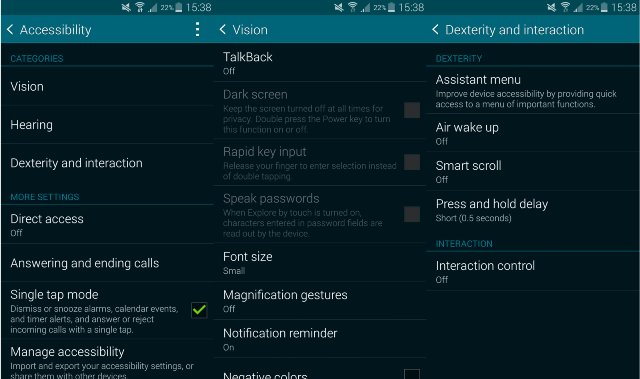
Wenn Sie auf Ihr Gerät zugreifen können, sollten Sie sicherstellen, dass das „Dark Screen“-Feature auf Ihrem Samsung Galaxy deaktiviert ist.
Gehen Sie dazu in die Einstellungen > Bedienungshilfen > Ansicht > Dark Screen und deaktivieren Sie dort diese Option.
SCHRITT 3: Deaktivieren/Deinstallieren Sie Apps
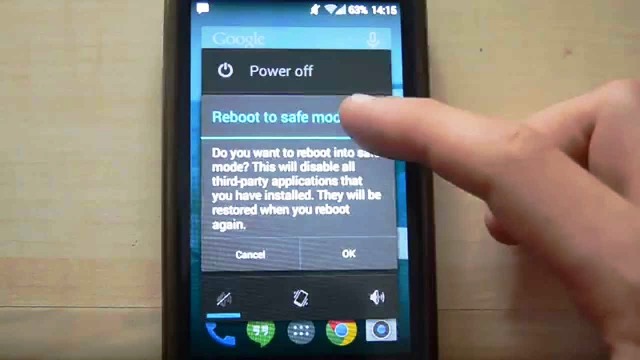
Es besteht die Chance, dass eine fehlerhafte App und ein Widget das Problem verursacht. Um das zu überprüfen, starten Sie Ihr Samsung Galaxy im sicheren Modus. Schaltne Sie dazu Ihr Smartphone aus und schalten Sie es wieder ein. Sobald das Samsung-Logo auf dem Bildschirm erscheint, drücken und halten Sie die untere Lautstärketaste, bis der Sperrbildschirm erscheint. In der unteren linken Ecke des Bildschirms wird angezeigt, dass sich das Gerät im sicheren Modus befindet.
SCHRITT 4: Entfernen Sie die SD-Karte
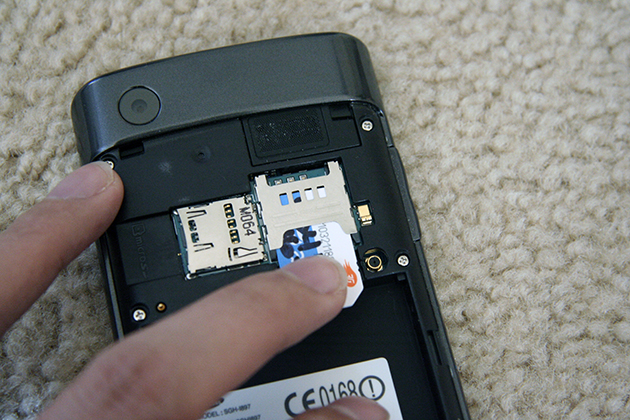
SD-Karten haben manchmal Kompatibilitätsprobleme mit dem Samsung Galaxy S5 Entfernen Sie die SD-Karte aus Ihrem Smartphone und starten Sie das Gerät neu.
Wenn Sie alle Schritte und als letztes Mittel sogar einen Werksreset durchgeführt haben, aber Ihr Samsung Galaxy immer noch unter dem Problem leidet, ist die Ursache möglicherweise ein Hardwarefehler. In diesem Fall sollten Sie das Gerät zu einem Händler, Mobilfunkanbieter oder Samsung bringen und dort überprüfen lassen.
Teil 4: Nützliche Tipps, um Samsung Galaxy Sudden Death zu vermeiden
Einige Tipps, denen Sie folgen sollten, um Samsung Galaxy Sudden Death zu vermeiden:
- • Verwenden Sie stets eine Antivirussoftware, um Ihr Smartphone vor Viren zu schützen.
- • Installieren Sie niemals Anwendungen aus nicht vertrauenswürdigen Quellen.
- • Erstellen Sie immer ein Backup Ihrer Smartphone-Daten
- • Aktualisieren Sie Ihr Smartphone auf die richtige Firmware.
- • Wenn Ihr Akku nicht richtig funktioniert, ersetzen Sie ihn.
- • Laden Sie ihr Smartphone nicht zu lange auf.
Samsung
- Samsung Datenrettung
- Samsung Telefon wiederherstellen
- Samsung Tablet wiederherstellen
- Galaxy Daten wiederherstellen
- Samsung Wiederherstellungsmodus
- Samsung SD-Karte wiederherstellen
- Samsung internen Speicher wiederherstellen
- Samsung Datenwiederherstellungs-Software
- Samsung Recovery Solution
- Samsung Kontakte wiederherstellen
- Samsung Probleme

Allrounder-Lösung für Smartphone







Julia Becker
staff Editor